原圖和最終效果圖的對比

圖1
操作步驟:
1、執行【文件→打開】命令(快捷鍵Ctrl+O),打開素材圖片:“去除眼袋.tif”,我們將看到整個圖片如圖2所示。
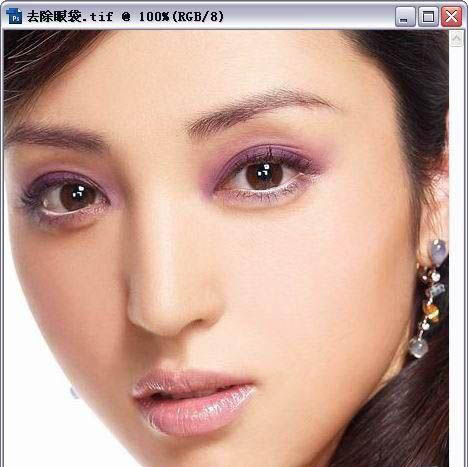
圖2
打開素材圖片
操作步驟:
2、打開素材圖片,選擇工具箱中的【鋼筆工具】,單擊屬性欄上的【路徑】按鈕,在窗口中繪制路徑,選擇人物的眼袋部分如圖3所示:
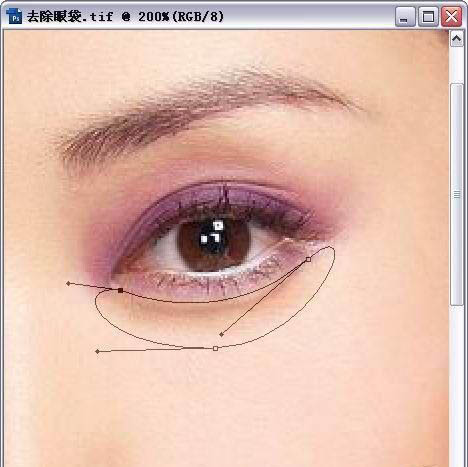
圖3
選擇人物的眼袋部分
3、選擇人物的眼袋部分 STEP3 按【Ctrl+Enter】組合鍵,將路徑轉換為選區,如圖4所示。
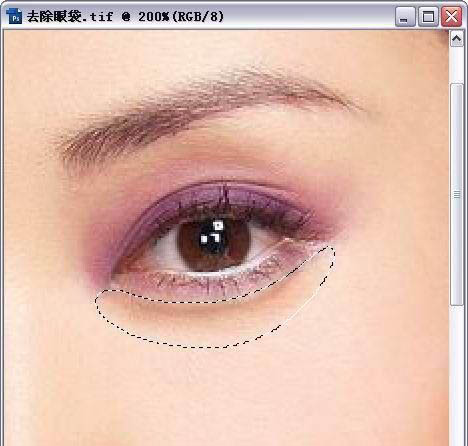
圖4
將路徑轉換為選區
4、將路徑轉換為選區STEP4 選擇工具箱中的【修補工具】,在窗口中拖動選區圖形到如圖5所示的位置。
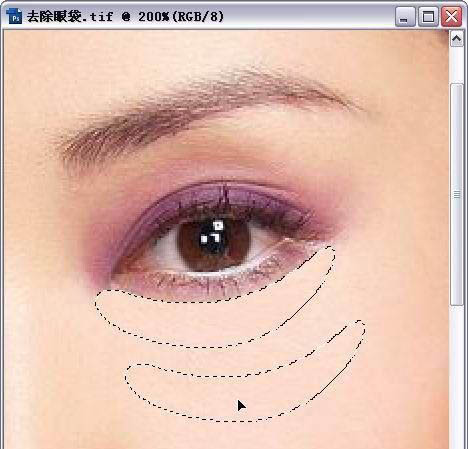
圖5
拖動選區
5、松開鼠標,按【Ctrl+D】組合鍵取消選區,修補后的效果如圖6所示。
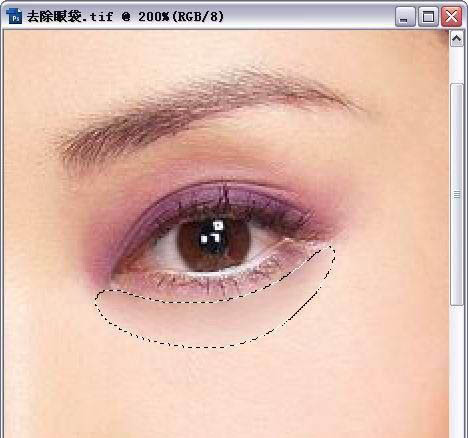
圖6
修補后的效果
6、選擇工具箱中的【仿制圖章工具】,在窗口中按住【Alt】鍵單擊如圖7所示的區域,選擇仿制圖形。

圖7
選擇仿制圖形
7、松開【Alt】鍵,在人物的眼袋部分涂抹,去除眼袋效果如圖8所示。
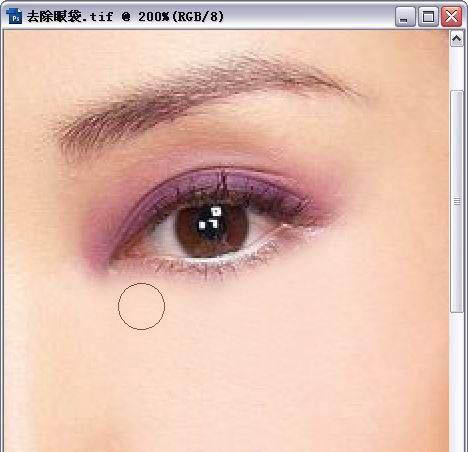
圖8
去除眼袋效果
8、用同樣的方法,去除另一只眼睛的“眼袋”和“黑眼圈”,最終效果如圖9所示。
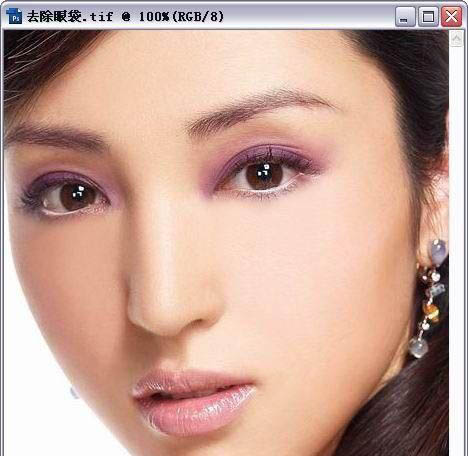
圖9 最終效果
新聞熱點
疑難解答